对于喜欢玩游戏的笔记本电脑用户来说,游戏模式带来了更佳的游戏体验,特别是在图形处理和性能优化方面。然而,在某些情况下,用户可能希望关闭游戏模式,以节省电量或调整系统性能。本文将详细介绍如何在不同类型的笔记本电脑上关闭游戏模式的操作步骤,并提供一些实用的技巧和常见问题解答。
游戏模式是什么?
游戏模式是一种在笔记本电脑中常见的功能,旨在提升游戏运行时的性能。它通过调整CPU和GPU的优先级,优化内存分配,并关闭或限制后台应用,以保证游戏流畅运行。虽然这项功能为游戏玩家带来了便利,但在不需要时,用户可能希望关闭它以降低能耗或提高其他任务的性能。
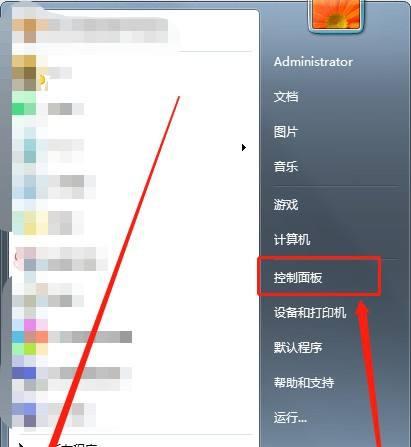
关闭游戏模式的必要性
关闭游戏模式在某些情况下是有必要的,尤其是在你需要延长电池续航时间,或者想要将系统资源分配给其他程序时。关闭游戏模式还可以减少电脑风扇的噪音,使得工作环境更加安静。
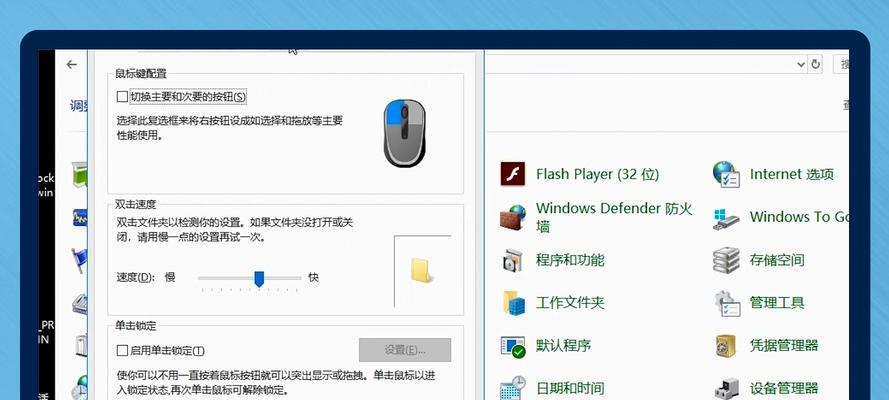
如何关闭游戏模式?
关闭游戏模式的步骤因笔记本电脑的品牌和型号而异,但以下是几种常见的操作方法:
方法1:通过Windows设置关闭
1.打开“设置”应用,可以通过点击开始菜单中的齿轮图标或使用快捷键Win+I。
2.在设置界面中,选择“游戏”选项。
3.在游戏设置界面中找到“游戏模式”选项,并关闭开关。
方法2:使用专门的游戏软件关闭
一些电脑制造商提供了专门的游戏软件,这些软件允许用户关闭系统的游戏模式。
1.找到并打开你的笔记本电脑提供的游戏软件。
2.在软件设置中查找与性能优化相关的选项。
3.找到关闭游戏模式或游戏增强功能的开关并关闭它。
方法3:在BIOS设置中关闭
对于一些笔记本电脑,你可能需要进入BIOS设置来关闭游戏模式。
1.重启电脑,并在启动时按F2、Del或其他制造商指定的键进入BIOS设置。
2.寻找与性能或游戏相关的选项,并关闭或禁用游戏模式。
3.保存更改并重启电脑。
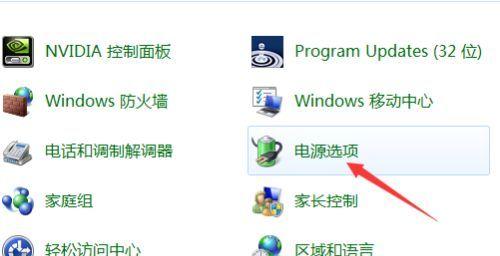
实用技巧与常见问题解答
技巧1:如果你使用的笔记本电脑没有明显的关闭游戏模式的选项,可以尝试更新显卡驱动程序,因为某些情况下,更新显卡驱动可以解决无法在操作系统中关闭游戏模式的问题。
技巧2:关闭游戏模式可能会导致游戏性能下降。在需要高性能游戏体验时,不要忘记重新开启游戏模式。
常见问题1:如何判断我的笔记本电脑是否支持游戏模式?大多数现代笔记本电脑,尤其是游戏本,都配有此功能。你可以在控制面板或制造商提供的软件中查找相关设置来确认。
常见问题2:关闭游戏模式是否会影响电脑的正常应用运行?一般来说,关闭游戏模式不会对日常应用产生负面影响,反而可以确保系统资源被更平均地分配。
常见问题3:为什么没有办法在某些游戏模式软件中找到关闭选项?这可能是软件版本较旧或者有特定的系统要求,请尝试查找最新的软件更新或联系制造商技术支持获取帮助。
结语
关闭笔记本电脑的游戏模式是一项有用的操作,尤其当你希望在不玩游戏时节省系统资源和电池寿命时。根据上述的步骤和技巧,你可以轻松地在你的笔记本电脑上关闭游戏模式,调整系统设置以满足你的使用需求。希望本文能够帮助你更有效地管理笔记本电脑的性能,享受更舒适的计算体验。
标签: #笔记本电脑









